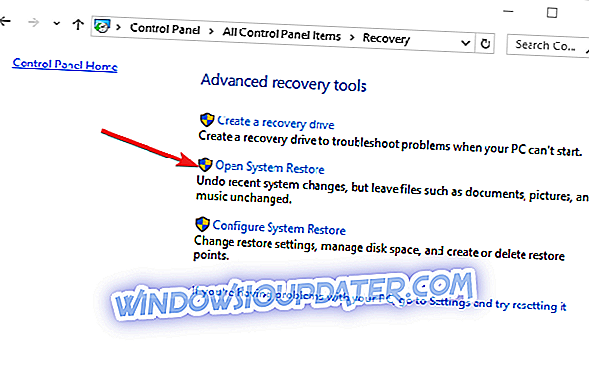Aplicativos do Windows 10 desapareceram, o que posso fazer? Esta é uma pergunta muito comum entre os usuários do Windows 10. Neste guia, vamos listar 4 soluções que você pode usar para corrigir o problema.
Você fez login no sistema operacional Windows 8.1 ou Windows 10 e percebeu que todos os seus aplicativos desapareceram? Siga o tutorial abaixo para saber quais opções você tem para recuperar seus aplicativos e o que deve fazer para evitar que isso aconteça novamente.
Os aplicativos no Windows 8.1 ou no Windows 10 podem ser excluídos ou pode ser um mau funcionamento do sistema. Mas com a ajuda do recurso de restauração do sistema no Windows 8.1 ou no Windows 10, podemos recuperar todos esses aplicativos e também ver o que causou esse problema.
Como recuperar seus aplicativos do Windows 10 se eles desaparecerem
- Reinicie seu computador
- Restauração Aberta do Sistema
- Limpar cache da Windows Store
- Instale as atualizações mais recentes do Windows 10 / Microsoft Store
1. Reinicie seu computador
- Vamos tentar primeiro reiniciar o seu dispositivo Windows 8.1 ou Windows 10 e verificar se, após a reinicialização, seus aplicativos voltarão para a tela inicial.
- Após a reinicialização, você também precisará executar uma verificação antivírus usando o software antivírus. Analise todas as partições que você tem e certifique-se de que você não tenha nenhum vírus infectando seu sistema.
2. Abra a Restauração do Sistema
- Mova o cursor do mouse para o lado superior direito da tela.
- Você agora tem na sua frente a barra de Feitiços.
- Clique com o botão esquerdo ou toque no recurso "Pesquisar" que você tem lá.
- Na caixa de pesquisa, você precisa escrever o seguinte: “Painel de controle”, mas sem as aspas.
- Clique com o botão esquerdo ou toque no ícone "Painel de controle" após a conclusão da pesquisa.
- Você terá uma caixa de pesquisa na nova janela "Painel de controle" que você abriu. Na caixa de pesquisa, escreva o seguinte: "Recuperar" sem as aspas.
- Clique com o botão esquerdo ou toque no recurso "Recuperação" após a conclusão da pesquisa.
- Na janela "Recuperação", você precisa clicar com o botão esquerdo ou tocar no recurso "Abrir restauração do sistema".
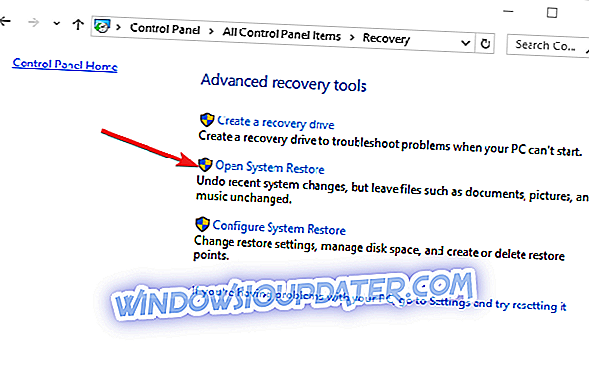
- De lá, você precisa seguir as instruções na tela para concluir o processo de restauração do sistema e trazer de volta seu sistema operacional para um ponto anterior no tempo em que você não teve nenhum problema de aplicativos no Windows 8.1 ou no Windows 10
3. Limpar cache da Windows Store
Se você ainda não conseguir encontrar seus aplicativos, tente limpar o cache da Windows Store. Para fazer isso, abra uma nova janela Executar e insira simplesmente o seguinte comando: WSReset.exe .
4. Instale as atualizações mais recentes do Windows 10 / Microsoft Store
Se você estiver executando versões desatualizadas do Windows 10 ou já faz um tempo desde a última atualização do aplicativo da Windows Store, isso pode explicar por que seus aplicativos do Windows 10 desapareceram. Para corrigir esse problema, você precisa instalar o Windows 10 e a Microsoft Store mais recentes.
Vá para Configurações> Atualização e segurança> Atualizar e clique no botão "Verificar atualizações".
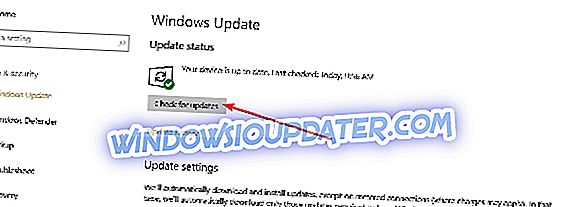
Para atualizar os aplicativos da Microsoft Store, clique no menu do aplicativo, acesse Fazer o download e atualizações e instale todas as atualizações pendentes.
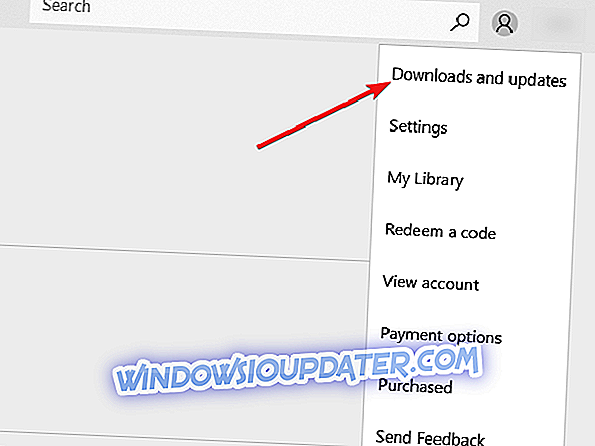
Isso é muito bonito isso. Você provavelmente pegou um vírus ou um código malicioso que pode ter excluído seus aplicativos na tela Iniciar do seu computador com Windows 8.1 ou Windows 10. Verificar se há vírus no seu sistema e iniciar a restauração do sistema no sistema operacional certamente trará de volta os aplicativos que você já teve. Se você tiver outras dúvidas sobre este artigo, informe-nos nos comentários abaixo e nós o ajudaremos o quanto antes.
GUIAS RELACIONADOS PARA CHECK OUT:
- Aplicativos ausentes na atualização para criadores de outono? Veja como corrigi-lo
- Correção: Grupos e aplicativos ausentes do Windows 10, 8.1 Tela inicial
- Correção: pasta WindowsApps ausente no Windows 10